Как заблокировать рекламу на компьютере в браузере с помощью Adblock Plus
В этой статье мы разберем, как избавиться на компьютере от назойливой рекламы с помощью блокировщика Adblock Plus. Хотя эта бесплатная программа устанавливается в браузер в считанные секунды, есть определенные нюансы в ее настройке и работе. Поэтому дальше мы рассмотрим, как правильно установить и настроить расширение, в каких случаях оно не будет работать, как и зачем его отключать и другие вопросы.
Каковы возможности программы Adblock Plus (ABP)На многих сайтах пользователям приходится буквально продираться сквозь дремучий лес рекламы, которая всячески отвлекает их от цели визита. Надо закрыть несколько всплывающих окон, проигнорировать множество рекламных баннеров, а при просмотре фильмов каждые пять минут отвлекаться на рекламные ролики. И это не самое худшее, так как всплывающая реклама нередко ведет на мошеннические сайты или содержит опасные для системы вирусы. Расширение Adblock Plus хорошо тем, что не только блокирует тонны рекламы, но и резко снижает риск заразить компьютер вирусами.
Расширение Adblock Plus хорошо тем, что не только блокирует тонны рекламы, но и резко снижает риск заразить компьютер вирусами.
Расширение способно справиться с баннерами, всплывающими окнами, автоматически загружаемыми видео, назойливой анимацией, картинками и другими видами рекламы. Она избавит вас от необходимости терпеть рекламу в социальных сетях, на некоторых видеохостингах и популярных сайтах. В процессе работы это поможет вам лучше концентрироваться на поставленных задачах, а во время отдыха полноценно наслаждаться фильмами и другими материалами без отвлечений. И все это без оплаты и без утомительной регистрации.
Adblock Plus на сегодня можно установить во многих популярных браузерах. В частности, это Google Chrome, Internet Explorer, Opera, Яндекс.Браузер, Firefox и другие. Для их установки перейдите на официальный сайт разработчика и на открытой странице найдите колонку «Блокируйте рекламу на любом браузере своего компьютера». Внизу в ней есть список ссылок на программы. Найдите в нем имя своего браузера и кликните по нему.
Внизу в ней есть список ссылок на программы. Найдите в нем имя своего браузера и кликните по нему.
Напротив описания расширения Adblock Plus найдите кнопку «Установить», «Получить» или похожую и кликните по ней. Во всплывающем окне подтвердите свое намерение добавить в браузер блокировщик рекламы. По завершению процедуры появится сообщение об успешной установке.
После установки расширения на панели инструментов появится соответствующий красный значок. Кликнув по нему, вы сможете включить или выключить расширение для конкретного сайта или страницы сайта. При этом красный значок означает активную программу, серый означает, что Adblock Plus на просматриваемой странице не работает. Если у вас установлено несколько расширений (дополнений), то значок может скрываться в списке расширений. Кликните по значку списка и найдите его там.
Как настроить Adblock PlusОсновные настройки Adblock PlusОсновных настроек в расширении не так уж много, поэтому вы легко разберетесь с ними.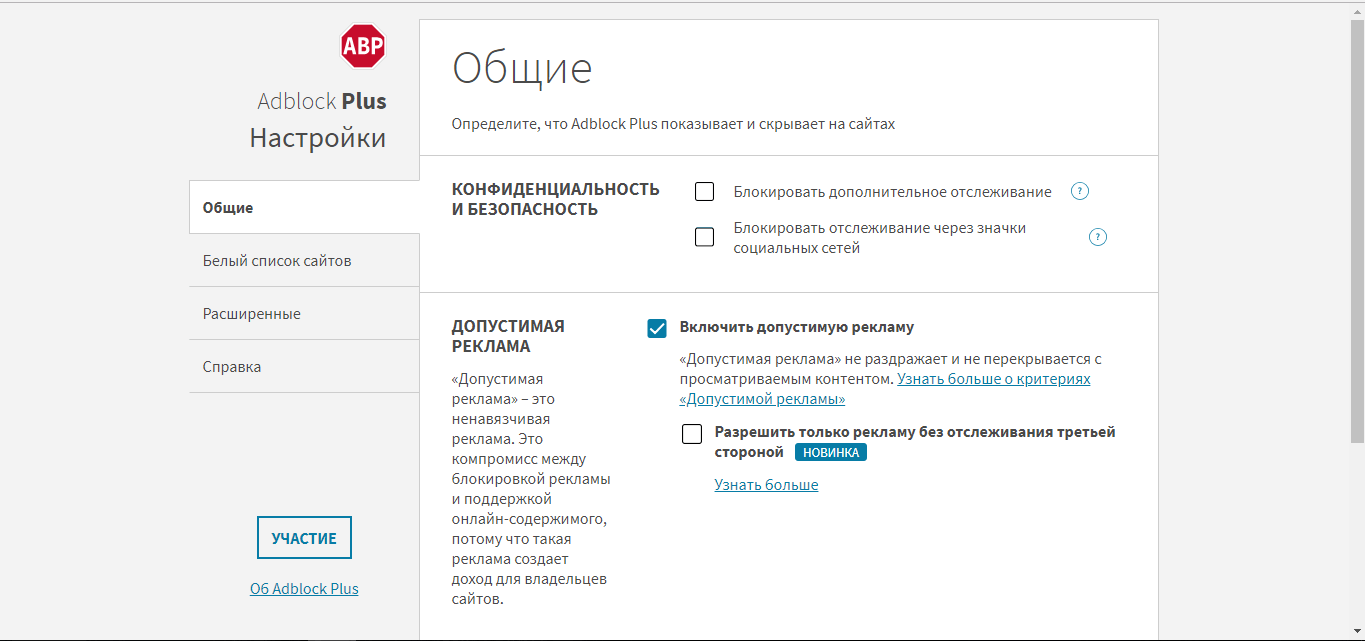 После установки на панели инструментов браузера появится соответствующий красный значок с аббревиатурой ABP. Щелкните по нему и нажмите в диалоговом окне значок шестеренки. В разделе «Общие» есть возможность разобраться с конфиденциальностью, допустимой рекламой и языком.
После установки на панели инструментов браузера появится соответствующий красный значок с аббревиатурой ABP. Щелкните по нему и нажмите в диалоговом окне значок шестеренки. В разделе «Общие» есть возможность разобраться с конфиденциальностью, допустимой рекламой и языком.
Начнем с раздела «Допустимая реклама». Многие люди терпеть не могут назойливую рекламу, но при этом охотно кликают по объявлениям контекстной рекламы, которая учитывает их интересы. Например, если вы искали в интернете возможности обустройства квартиры, то в контекстной рекламе увидите предложения дизайнеров, мебельщиков и других специалистов. Если вы не возражаете против такой рекламы, оставьте галочку в разделе «Включить допустимую рекламу». В разделе «Конфиденциальность и безопасность» вы можете запретить сайтам следить на вами на сайтах и в соцсетях, а в разделе «Язык» выбрать дополнительный язык для блокировки, если любите посещать, например, китайские или другие сайты.
В разделе «Белый список сайтов» в будущем появятся те сайты, на которых вы захотите отключить Adblock Plus. Это может быть ваш собственный сайт, сайты, не работающие с включенным Adblock Plus или работающие некорректно. О них мы поговорим позже. Чтобы внести сайт в этот список необязательно вручную вбивать домены, достаточно на нужном сайте щелкнуть по значку расширения, перевести переключатель в положение «выключено» и обновить страницу.
Это может быть ваш собственный сайт, сайты, не работающие с включенным Adblock Plus или работающие некорректно. О них мы поговорим позже. Чтобы внести сайт в этот список необязательно вручную вбивать домены, достаточно на нужном сайте щелкнуть по значку расширения, перевести переключатель в положение «выключено» и обновить страницу.
Еще часть настроек скрыта в строке «Расширенные» в меню слева. Вы можете оставить здесь настройки по умолчанию, например оставить опцию отображения количества заблокированных объявлений. На некоторых сайтах их число за несколько минут просмотра может достигать нескольких сотен.
На этой же странице ведется работа с фильтрами. Фильтры — это база блокировщика рекламы. В своей работе блокировщик опирается на открытые списки сайтов с назойливой рекламой. Такие списки составляются разными компаниями на основе жалоб пользователей на назойливость или мошенничество. В Adblock Plus можно как выбрать и загрузить списки фильтров из базы расширения, так и самому создавать и загружать фильтры. Однако не переусердствуйте, так как большое количество списков может замедлить работу браузера.
Однако не переусердствуйте, так как большое количество списков может замедлить работу браузера.
Ходя рассматриваемое нами расширение бесплатное, за его установку все же придется расплачиваться определенными неудобствами. Связаны они с тем, что с появлением блокировщиков рекламы владельцы сайтов стали нести значительные убытки. Естественно, что многие стали искать способы обнаружения и блокировки самих блокировщиков. В один прекрасный момент вы можете прочесть на каком-либо сайте просьбу выключить Adblock. Она может встретиться вам и на английском языке и прозвучит так: Adblock detected, please disable your Adblock.
Причем владельцы сайтов борются с блокировщиками по-разному. Одни поясняют, что живут за счет рекламы и просят не блокировать ее. Другие же всячески препятствуют просмотру контента при включенном блокировщике. И если в первом случае вы можете просто проигнорировать сообщение, то во втором вам придется или отключить ABP, или воспользоваться другими блокировщиками.
Другие же всячески препятствуют просмотру контента при включенном блокировщике. И если в первом случае вы можете просто проигнорировать сообщение, то во втором вам придется или отключить ABP, или воспользоваться другими блокировщиками.
Приведем пример. Пользователь хочет посмотреть видео на одном из популярных сайтов. При включенном расширении ABP сервис автоматически переключается на очень низкое разрешение, смотреть фильм в котором некомфортно. При выключенном же расширении его досыта накормят рекламой через каждые несколько минут просмотра и каждой постановке видео на паузу. В таких случаях можно поставить дополнительные блокировщики. Так как все шишки чаще всего летят на популярный Adblock, то его менее распространенные собратья вполне могут справиться с конкретным сайтом. Например, это может быть расширение uBlock Origin.
В некоторых случаях запуск ABP приводит к некорректной работе сайтов. На них перестают правильно работать отдельные формы, кнопки и другие элементы.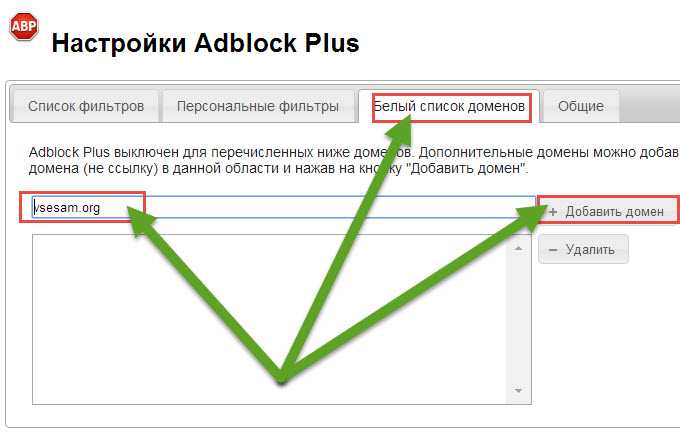 Чаще всего пользователи в таких случаях думают о неработающем сайте, а не о том, что проблема во включенном Adblock Plus. Решение этой проблемы заключается в том, чтобы постоянно держать этот нюанс в голове, проверять работоспособность сайта с отключенным расширением и при необходимости добавить его в белый список (см. выше раздел «Как добавить сайт в исключение Adblock Plus»). Также вы можете сообщить о проблеме разработчику при помощи кнопки «Сообщить об ошибке», которая находится внизу окна при клике по значку ABP.
Чаще всего пользователи в таких случаях думают о неработающем сайте, а не о том, что проблема во включенном Adblock Plus. Решение этой проблемы заключается в том, чтобы постоянно держать этот нюанс в голове, проверять работоспособность сайта с отключенным расширением и при необходимости добавить его в белый список (см. выше раздел «Как добавить сайт в исключение Adblock Plus»). Также вы можете сообщить о проблеме разработчику при помощи кнопки «Сообщить об ошибке», которая находится внизу окна при клике по значку ABP.
Если блокировщик перестал работать на YouTube или каком-то другом сайте, проделайте следующее. Убедитесь, что значок Adblock Plus на панели инструментов красный. Иногда человек хочет поддержать конкретный канал на YouTube, но по ошибке блокирует весь видеохостинг. Если все работает, кликните по значку ABP и по значку шестеренки. Перейдите в раздел «Расширенные» и посмотрите список фильтров.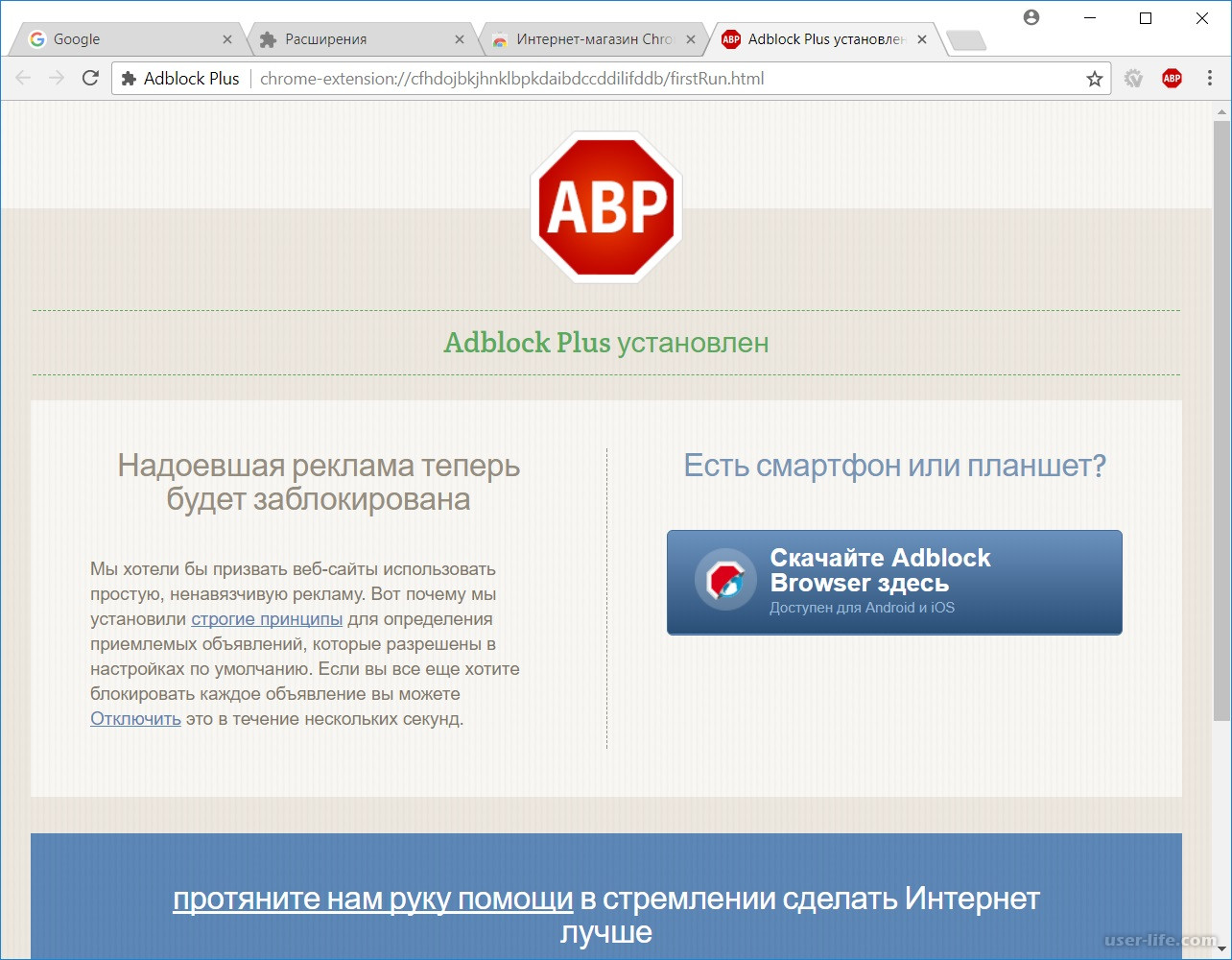 Убедитесь, что у вас включен фильтр «RuAdList+EasyList» и при необходимости обновите его, нажав на шестеренку справа и выбрав «Обновить сейчас». Иногда проблема решается переустановкой расширения или самого браузера.
Убедитесь, что у вас включен фильтр «RuAdList+EasyList» и при необходимости обновите его, нажав на шестеренку справа и выбрав «Обновить сейчас». Иногда проблема решается переустановкой расширения или самого браузера.
Если вы хотите отключить Adblock Plus не на конкретном сайте, а для всего браузера, перейдите в раздел расширений. Например, в Google Chrome для этого нажмите три точки вверху, выберите «Дополнительные инструменты» и «Расширения». Найдите среди них ABP и щелкните переключатель. При этом значок исчезнет с панели инструментов, а расширение перестанет работать для всех сайтов. Активировать его можно аналогичным включением переключателя. Но если вы хотите удалить блокировщик, нажмите в этом же окне кнопку «Удалить».
Иногда возникает необходимость в том, чтобы скрыть значок ABP с панели инструментов или, наоборот, отразить его для быстрого доступа. Делается это просто.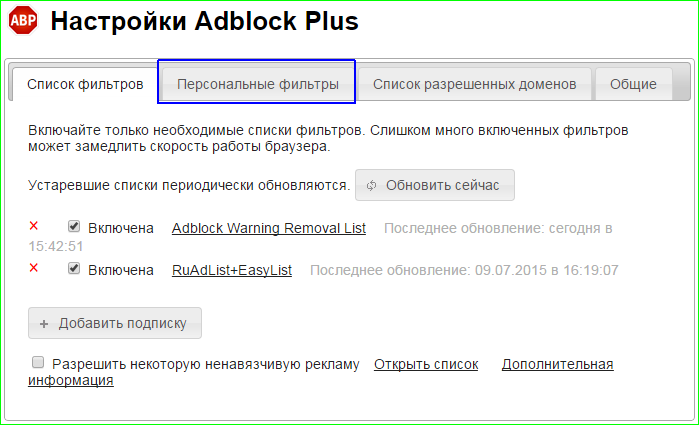 Для скрытия значка кликните по нему правой клавишей мыши и выберите подходящую команду. Например, в Google Chrome это «Открепить из Быстрого запуска», в Microsoft Edge — «Переместить в меню», в «Яндекс.Браузере» — «Скрыть кнопку».
Для скрытия значка кликните по нему правой клавишей мыши и выберите подходящую команду. Например, в Google Chrome это «Открепить из Быстрого запуска», в Microsoft Edge — «Переместить в меню», в «Яндекс.Браузере» — «Скрыть кнопку».
Чтобы отразить скрытый значок в Google Chrome, кликните по значку «Расширения» и напротив ABP кликните кнопку «Закрепить расширение». В Microsoft Edge кликните по трем точкам вверху, найдите значок ABP, кликните по нему правой клавишей мыши и выберите «Переместить на панель инструментов». В «Яндекс.Браузере» кликните по трем черточкам вверху и выберите «Дополнения». Затем нажмите «Подробнее» напротив ABP и кликните по кнопке «Показать кнопку».
Разработчики Adblock Plus решили сделать приложение полностью бесплатным, получая доходы от пожертвований пользователей и от платы компаний, желающих попасть в белые списки. Вдобавок к этому приложение открыто для обсуждений и постоянно улучшается.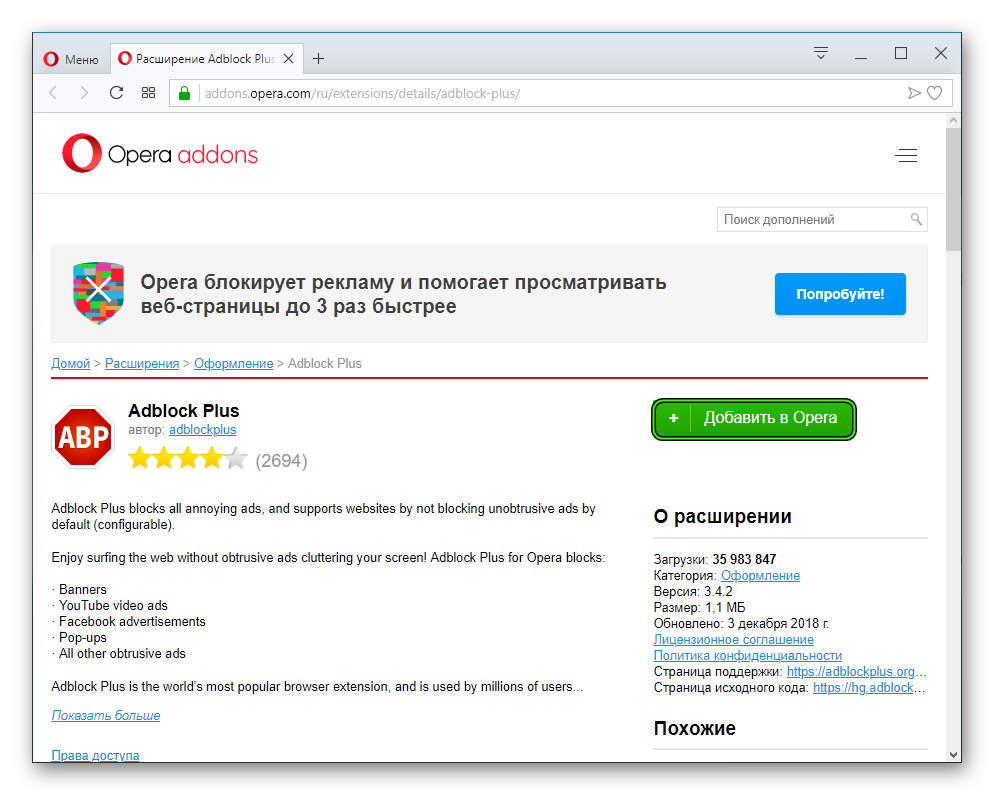 Если вы захотите внести свою лепту в его развитие, в настройках расширения кликните по кнопке «Участие». Способ сотрудничества здесь предлагается разнообразный. Вы можете рассказать другим об используемой программе, сообщить об ошибках в ее работе, помочь пользователям, у которых еще нет опыта использования блокировщика, предложить идею по улучшению расширения, улучшить фильтры, пожертвовать деньги и другое.
Если вы захотите внести свою лепту в его развитие, в настройках расширения кликните по кнопке «Участие». Способ сотрудничества здесь предлагается разнообразный. Вы можете рассказать другим об используемой программе, сообщить об ошибках в ее работе, помочь пользователям, у которых еще нет опыта использования блокировщика, предложить идею по улучшению расширения, улучшить фильтры, пожертвовать деньги и другое.
Появление блокировщиков рекламы стало значительным шагом вперед в плане комфортного пребывания в цифровой среде. При этом компании реагируют на это явление по-разному: одни борются с блокировщиками и придумывают новые способы их обхода, другие работают над тем, чтобы их реклама стала более естественной и интересной. В любом случае активная работа в этом направлении не только компаний, но и самих пользователей, поможет со временем найти наилучшее решение.
антивирусы adblock
Установить Adblock Plus для Google Chrome
Ты хочешь установить AdBlock Plus для Google Chrome, но не знаешь, как это правильно сделать? Мы поможем и приведем пошаговую инструкцию установки и настройки программы.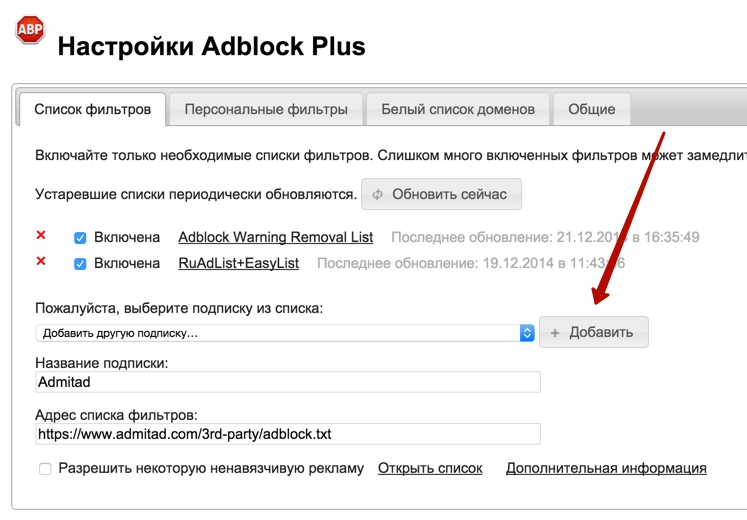 На данный момент это одно из самых полезных расширений, которое позволяет убрать назойливые рекламные блоки и упростить работу в интернете. Сделай серфинг страниц приятным – избавься от ненужной информации.
На данный момент это одно из самых полезных расширений, которое позволяет убрать назойливые рекламные блоки и упростить работу в интернете. Сделай серфинг страниц приятным – избавься от ненужной информации.
Установка расширения
Для начала рассмотрим способ, который поможет тебе установить расширение АдБлок для Гугл Хром. Воспользуйся этим обзором, чтобы суметь загрузить ПО на свое устройство.
- Запусти браузер;
- На верхней панели в правом углу найди значок управления;
- Кликни по нему и перейди к пункту «Дополнительные инструменты;
- В открывшемся меню выбери вкладку «Расширения»;
- Запустится новая страничка, где будут отображены все загруженные на данный момент плагины;
- В левой части экрана выбери системный значок. Откроется всплывающее окно, где необходимо выбрать пункт «Интернет-магазин»;
- Кликни и ты окажешься в магазине приложений браузера;
- Ты увидишь поисковую строку.
 Введи название интересующего ПО в текстовое поле;
Введи название интересующего ПО в текстовое поле; - Нажми на «Enter»;
- В правой части страницы отобразятся доступные для загрузки плагины;
- Нажми на кнопку «Установить» напротив программы;
- Подтверди разрешение, повторно нажав кнопку установки.
Мы разобрались, как установить AdBlock на Google Chrome, теперь можем перейти к правилам корректной настройки приложения.
Настройка программы
Для начала разберемся, как включить AdBlock в Google Chrome. Она будет автоматически запущена после скачивания, но если вы хотите управлять отключением программы, ознакомьтесь с этой функцией.
Вам пришлась не по вкусу программа и теперь вы не знаете, как отключить AdBlock в Google Chrome — читайте подробную инструкцию в нашей новой статье.
Включить ПО можно на странице с плагинами – просто передвиньте синий ползунок рядом с иконкой программы в необходимое положение. Теперь можем переходить к тонкостям настройки ПО.
Теперь можем переходить к тонкостям настройки ПО.
- После загрузки на верхней панели появится значок ладони;
- Нажми мышкой и выбери пункт «Параметры»;
- Запустится страница настроек, где ты определишь нужные опции;
- Для включения определенных настроек просто установи подтверждение напротив необходимых строчек.
Напоследок упомянем о том, как поставить расширение Ад Блок для Гугл Хром на Андроид. Официальным магазином приложений эта программа не поддерживается, поэтому стоит ознакомиться со сторонним способом интеграции.
- Загрузи файл формата APK с сайта разработчика;
- Перейди в настройки телефона, где нужно разрешить функцию загрузки программ из непроверенных источников;
- Открой загруженный документ и установи приложение.
Мы узнали, как включить АдБлок в Гугл Хром, загрузить его и правильно настроить. Скорее устанавливай приложение и пользуйся им для своего удобства.
Читай также о других полезных расширениях для браузера Гугл Хром!
Ещё по теме
Как установить Adblock Plus в Chrome/Firefox/Safari/Android
- Мастер разделов
- Диспетчер разделов
- Как установить Adblock Plus на Chrome/Firefox/Safari/Android
Линда | Подписаться | Последнее обновление
Вы хотите использовать Adblock Plus для блокировки рекламы в вашем браузере? В этом сообщении от мастера создания разделов MiniTool показано, как добавить это расширение в Mozilla Firefox, Google Chrome, Internet Explorer, Microsoft Edge, Opera, Safari, Яндекс.Браузер и Android.
Знакомство с Adblock Plus
Adblock Plus — это бесплатное расширение для браузера с открытым исходным кодом для фильтрации контента и блокировки рекламы. Расширение выпущено для Mozilla Firefox, Google Chrome, Internet Explorer, Microsoft Edge, Opera, Safari, Яндекс.Браузер и Android.
Это программное обеспечение блокирует запросы HTTP и HTTPS в соответствии с их исходным адресом и дополнительной контекстной информацией, а также может блокировать iframe, сценарии и Flash. Кроме того, он предлагает фильтры для внесения в белый список сайтов и объектов.
Что касается приложения Adblock Plus для Android, оно может блокировать рекламу во всем веб-трафике, включая мобильные сети, на устройствах с root-доступом и блокировать рекламу через соединение Wi-Fi на устройствах без root-доступа. На устройствах без рута пользователям необходимо настроить локальный прокси-сервер для каждой сети, чтобы приложение работало.
На устройствах без рута пользователям необходимо настроить локальный прокси-сервер для каждой сети, чтобы приложение работало.
Как установить Adblock Plus
Как добавить расширение Adblock Plus Chrome:
- Откройте Google Chrome и перейдите на страницу расширения Adblock Plus Chrome.
- Нажмите кнопку Добавить в Chrome , а затем нажмите Добавить расширение для подтверждения.
Как добавить расширение Adblock Plus Firefox:
- Откройте Firefox и перейдите на страницу расширения Adblock Plus Firefox.
- Нажмите кнопку Добавить в Firefox и нажмите кнопку Добавить для подтверждения.
Как добавить расширение Adblock Plus Safari:
- Откройте Safari и перейдите на страницу расширения Adblock Plus Safari.
- Нажмите кнопку Получить , а затем кнопку Установить .

- Введите свой Apple ID и пароль для входа.
Как добавить расширение Adblock Plus Edge:
- Откройте Microsoft Edge и перейдите на страницу надстроек Edge.
- Используйте поле поиска в верхнем левом углу для поиска Adblock Plus. Первый — это расширение, которое вы хотите найти.
- Нажмите кнопку Получить и нажмите кнопку Добавить расширение для подтверждения.
- Откройте Internet Explorer и нажмите Настройки > Управление надстройками .
- Щелкните значок Найдите другие панели инструментов и расширения
- Найдите Adblock Plus и нажмите Добавить Затем снова нажмите Добавить для подтверждения.
Как добавить расширение Adblock Plus в Opera:
- Откройте Opera и перейдите на страницу расширения Adblock Plus Opera.

- Нажмите кнопку Добавить в Opera , чтобы установить его.
Как добавить расширение Adblock Plus в Яндекс.Браузер:
Adblock Plus для Яндекс.Браузера — это то же расширение, что и ABP для Chrome. Чтобы добавить расширение в Яндекс.Браузер, следуйте инструкциям ниже:
- Заархивируйте расширение и сохраните его как файл CRX3. Что касается того, как сохранить расширение Chrom в виде файла CRX3, вы можете обратиться к этому сообщению на форуме суперпользователя.
- Перейдите по адресу browser://tune в браузере.
- Откройте папку с архивом и перетащите архив в окно Яндекс.Браузера.
Как получить приложение Adblock Plus для Android:
3 марта 2013 года приложение Adblock Plus для Android было удалено из магазина Google Play вместе с аналогичными приложениями для блокировки рекламы. В декабре 2017 года веб-сайт Adblock заменил приложение Adblock Plus для Android на браузер Adblock для Android.
Если вы все еще хотите использовать приложение Adblock Plus для Android, вам необходимо разрешить « Unknown Sources » в настройках Android, загрузить файл .apk с других платформ, а затем установить его как стороннее приложение.
Мастер создания разделов MiniTool поможет вам клонировать систему, лучше управлять дисками и восстанавливать данные. Если у вас есть такая необходимость, вы можете скачать его с официального сайта.
- Твиттер
- Линкедин
- Реддит
Об авторе
Комментарии пользователей :
AdBlock Plus для Android — javatpoint
следующий → ← предыдущая Объявления (или рекламные объявления) всегда раздражают всех пользователей, включая Android, Windows, macOS и т. д. Объявления могут появляться в любое время, когда люди используют Интернет для просмотра контента, просмотра видео, игр в Интернете и т. Если вы хотите заблокировать рекламу на своем Android или других устройствах при использовании Интернета, один из лучших блокировщиков рекламы для Android — это Adblock Plus Adblock Plus для Android: Браузер AdblockПриложение Adblock Plus для Android — один из лучших и самых надежных блокировщиков рекламы. Adblock Plus в первую очередь предназначен для блокировщика рекламы Firefox YouTube, который успешно поддерживает и работает в других популярных веб-браузерах. Вы можете получить приложение Adblock Plus в магазине Google Play или на их веб-сайте » https://adblockplus.org/ «. Загрузите его на свое устройство Android, чтобы наслаждаться работой в Интернете без рекламы. Adblock Plus — это бесплатное приложение для Android, которое позволяет просматривать веб-страницы быстрее и чище. Загрузите браузер Adblock (Adblock Plus) на вашем Android-смартфоне из Play Store. Возможности и свойства Adblock Plus для AndroidБлокировщик рекламы Adblock Plus предлагает следующие функции:
Блокировка надоедливой рекламы и всплывающих окон : Adblock Browser блокирует мешающую рекламу, всплывающие окна и трекеры с посещаемых вами веб-сайтов. Это позволяет вам получать доступ к Интернету без перерыва и безопасно. Блокировка видеорекламы в начале и середине ролика на YouTube : Вы можете воспроизводить и смотреть видео прямо из этого бесплатного Adblock Plus в браузере телефона Android, чтобы наслаждаться контентом YouTube без помех из-за рекламы. Предотвращение заражения вредоносным ПО: Некоторые бесполезные веб-сайты продолжают загружать на свои сайты вредоносную рекламу, из-за которой ваше устройство может зависнуть или работать со сбоями. Настройте свой браузер: Он также позволяет вам настроить просмотр веб-страниц. Вы можете добавлять веб-сайты в белый список, что позволяет отображать рекламу на этом веб-сайте. Помимо этого, вы можете создавать свои фильтры, блокировать трекеры социальных сетей и многое другое. Экономия мобильного трафика и заряда батареи : Adblock Plus для Android блокирует нежелательную рекламу и трекеры до того, как они загрузятся на веб-страницу. Таким образом, вы не загружаете рекламу при использовании мобильных данных, которые экономят дополнительные мобильные данные. Безопасность и конфиденциальность для более безопасного просмотра: Это приложение для Android блокирует средства отслеживания веб-страниц (или URL-адресов) и защищает вашу конфиденциальность. Это приложение позволяет вам анонимно просматривать веб-страницы, запрещать трекерам отслеживать ваши действия в Интернете и блокировать показ рекламы. Поддержите создателей и издателей контента: Как мы все знаем, деньги нужны и для того, чтобы веб-сайт оставался бесплатным. Итак, поддержите издателей или создателей контента, разрешив приемлемую рекламу (включено по умолчанию). Некоторые другие функции Adblock Plus:
Настройка Adblock Plus (браузер Adblock) для Android Настройка приложения «Adblock Browser » (также называемого Adblock Plus) для Android немного сложнее, чем другие версии продуктов Adblock. Но вам не нужно беспокоиться об этом; в приложениях есть полное руководство по настройке всего за несколько минут. Вы можете выполнить всю эту настройку без особого вмешательства в конфигурацию сети. После того, как вы настроили Adblock Plus для своего Android, вы можете просматривать веб-страницы со своего устройства, не сталкиваясь с раздражающей рекламой или другими помехами. Adblock Plus полезен для пользователей Android, так как слишком много рекламы часто замедляет их работу. Это приложение подойдет всем, кто большую часть времени проводит в Интернете со своего смартфона или планшета. Adblock Plus для ПК БраузерПомимо устройств Android, блокировщик рекламы Adblock Plus также доступен для браузеров ПК в виде расширения для браузера. Подключите это расширение блокировщика рекламы к своему браузеру, чтобы блокировать надоедливую рекламу (баннеры, видео и всплывающие окна) на вашей веб-странице. Вы можете добавить расширение Adblock Plus в свой Chrome или другой браузер, чтобы наслаждаться быстрым просмотром без прерываний и помех. Особенности браузера Adblock Plus для ПК Подобно функциям Adblock Plus для Android, вы получите в основном те же функции для браузеров для ноутбуков (настольных компьютеров).
Как добавить блокировщик рекламы Adblock Plus в браузер Chrome Чтобы добавить Adblock Plus в качестве расширения блокировщика рекламы в Chrome или другие браузеры, откройте браузер и выполните поиск « Adblock Plus для Chrome ». В результате нажмите на наиболее релевантный результат, например, Adblock Plus — бесплатный блокировщик рекламы или лучший результат. Когда откроется страница расширения Adblock Plus, нажмите кнопку Добавить в Chrome , и он автоматически загрузит и установит расширение Adblock Plus в браузер Chrome на ПК. |

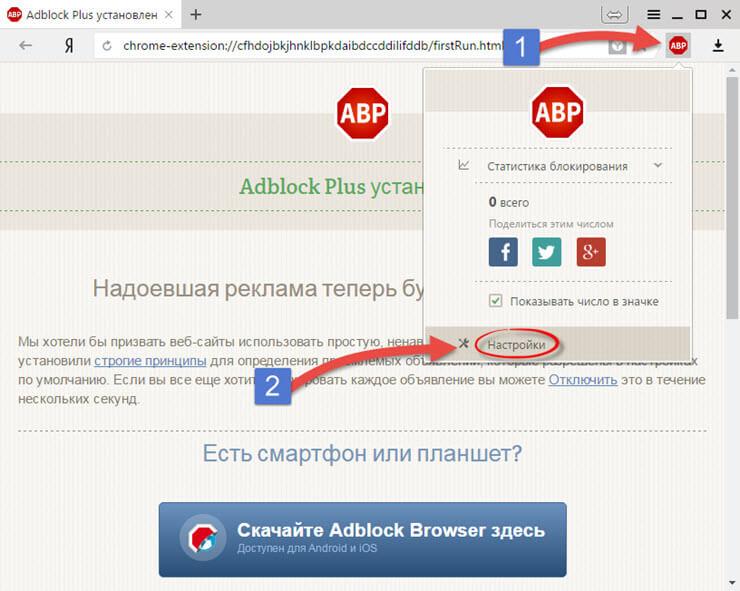 Введи название интересующего ПО в текстовое поле;
Введи название интересующего ПО в текстовое поле;
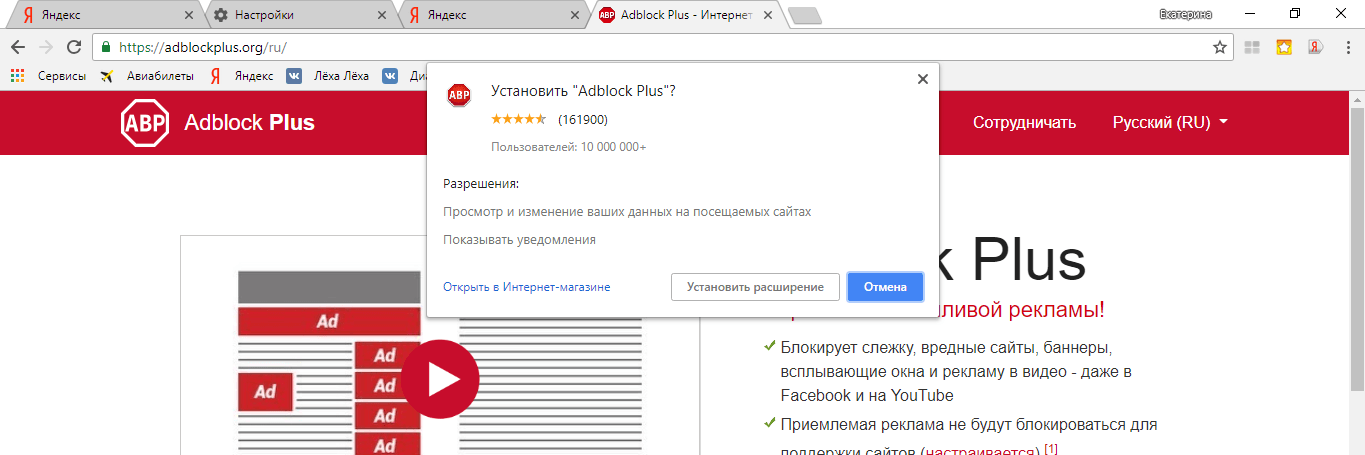

 Это широко используемое приложение для блокировки рекламы, которое работает в фоновом режиме и фильтрует веб-трафик, чтобы обеспечить вам лучший и безопасный просмотр
Это широко используемое приложение для блокировки рекламы, которое работает в фоновом режиме и фильтрует веб-трафик, чтобы обеспечить вам лучший и безопасный просмотр 
 Мобильный браузер Adblock Plus помогает предотвратить подобные вещи, блокируя потенциально опасную рекламу.
Мобильный браузер Adblock Plus помогает предотвратить подобные вещи, блокируя потенциально опасную рекламу.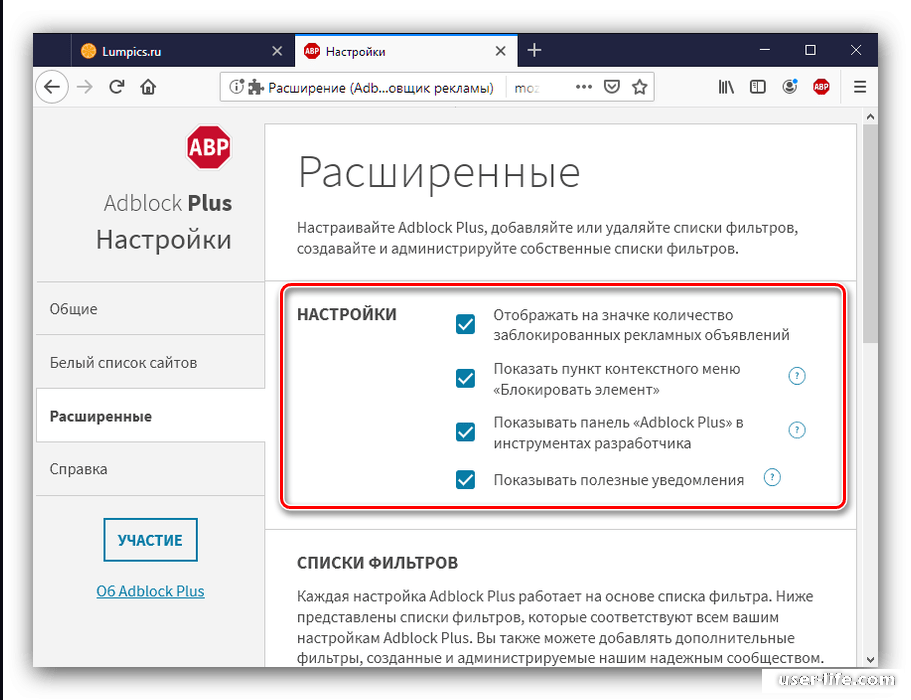

 Вот некоторые функции, которые мы иллюстрируем, которые предлагает Adblock Plus:
Вот некоторые функции, которые мы иллюстрируем, которые предлагает Adblock Plus: